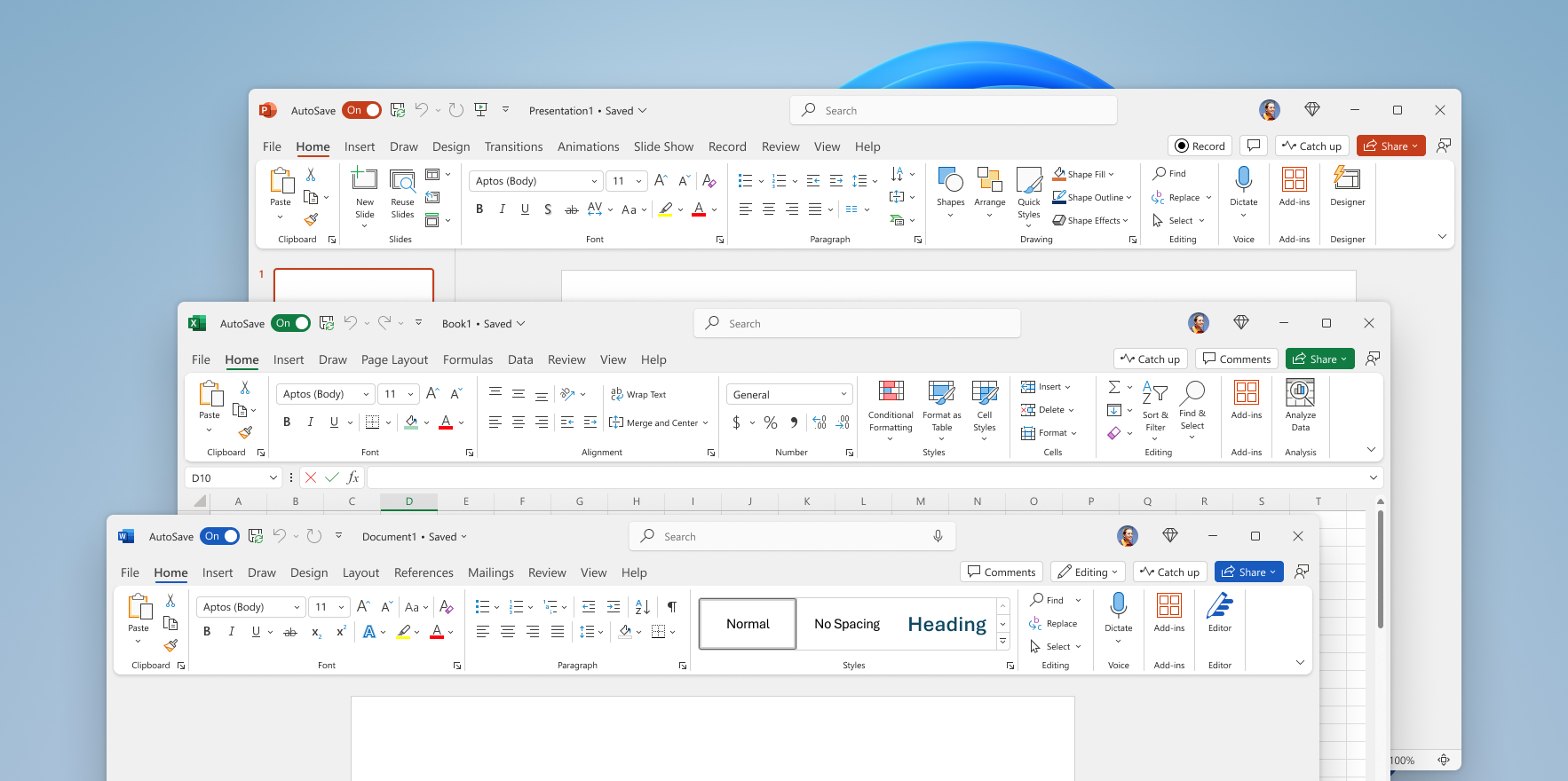| Office 的新外观 | 您所在的位置:网站首页 › office界面黑色如何改为白色背景 › Office 的新外观 |
Office 的新外观
|
Visual Update for Office for Windows
Office 的视觉刷新提供了全新的体验。 它在Windows 11上大放异彩,同时还能增强Windows 10的用户体验。
我们基于用户(如你)的反馈来更新 Office 视觉对象,这些用户要求在 Windows Office 应用内和应用之间提供更自然、更一致的体验。 通过这种新外观,我们应用了 Fluent Design 原则,在所有应用程序中提供直观、熟悉的体验:Word、Excel、PowerPoint、OneNote、Outlook、Access、Project、Publisher 和 Visio。 工作原理我们很高兴用户能够充分利用 Office。 所有符合条件的用户最终都会收到视觉刷新。 我们已经听取了大量用户反馈来改进视觉刷新。 你的反馈对于帮助我们做得更好至关重要。 如果有新设计的特定图标或元素不适合你,请告知我们。 若要提交反馈,请转到 “文件 > 反馈 > 发送皱眉”。 它很有用,但可选,如果你包含一个屏幕截图,向我们显示你认为我们应该改进的内容。 常见问题如果你已选择 “彩色” 作为 Office 主题,我们将在启用新外观时将你切换到 “使用系统设置 ”。 这意味着,如果系统设置为浅色主题,则会看到 Office 的白色主题,如果设置为深色主题,则会看到 Office 的黑色主题。 可以通过导航到 “文件 > 帐户 > Office 主题”返回到“彩色”。 了解详细信息 你可以在 Office 中使用一个主题,在 Windows 中使用另一个主题,或者让 Office 与 Windows 主题匹配。 您决定。 设置 Office 主题: 在 Office 应用中,选择“ 文件 > 帐户”。 从 “Office 主题”下拉列表中,选择所需的主题。 如果选择“ 使用系统设置”,Office 主题将与 Windows 主题匹配。 请注意,如果你在收到新外观之前已使用“彩色”,或者如果你在 Office 2013 中选择了除白色以外的主题,则 “Office 主题 ”下拉列表将显示为空,直到你选择新主题。 折叠或固定功能区: 选择 “功能区显示选项” > 始终显示功能区 以使功能区可见。 选择 “功能区显示选项” > “仅显示选项卡” 可折叠功能区。 还可以单击 Ctrl+F1 或双击功能区选项卡以快速更改功能区状态。 了解详细信息 |
【本文地址】